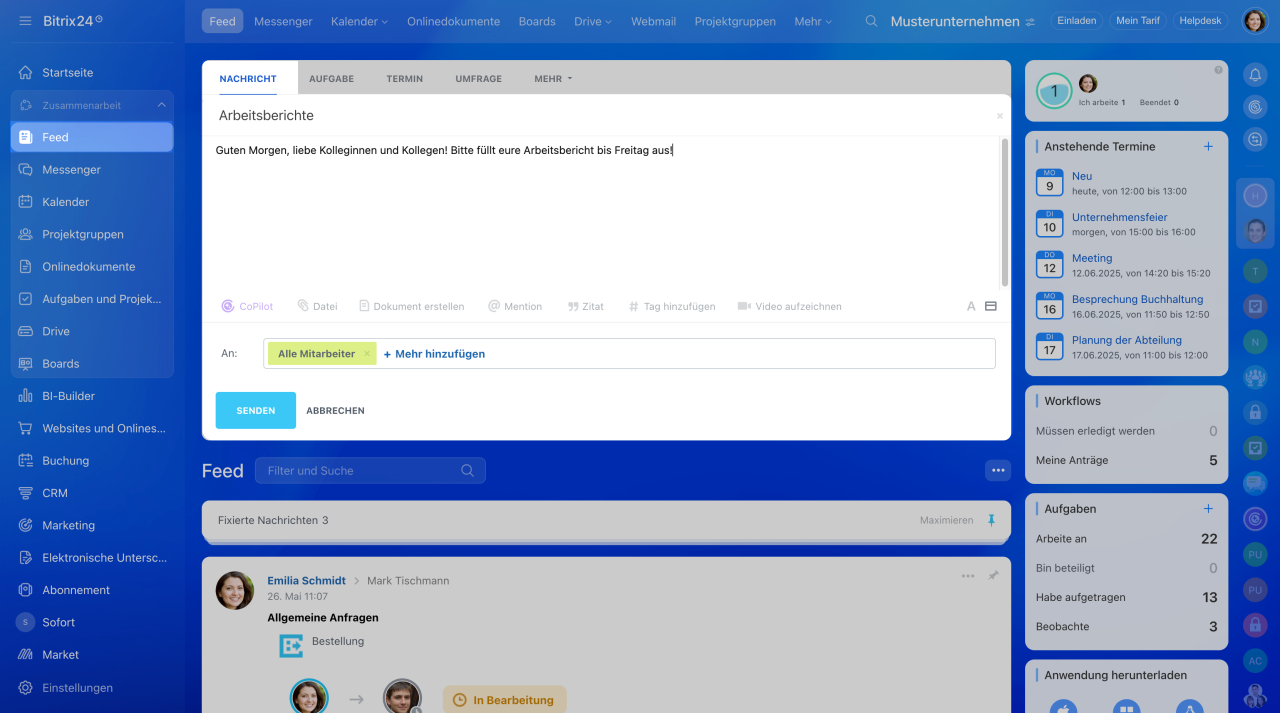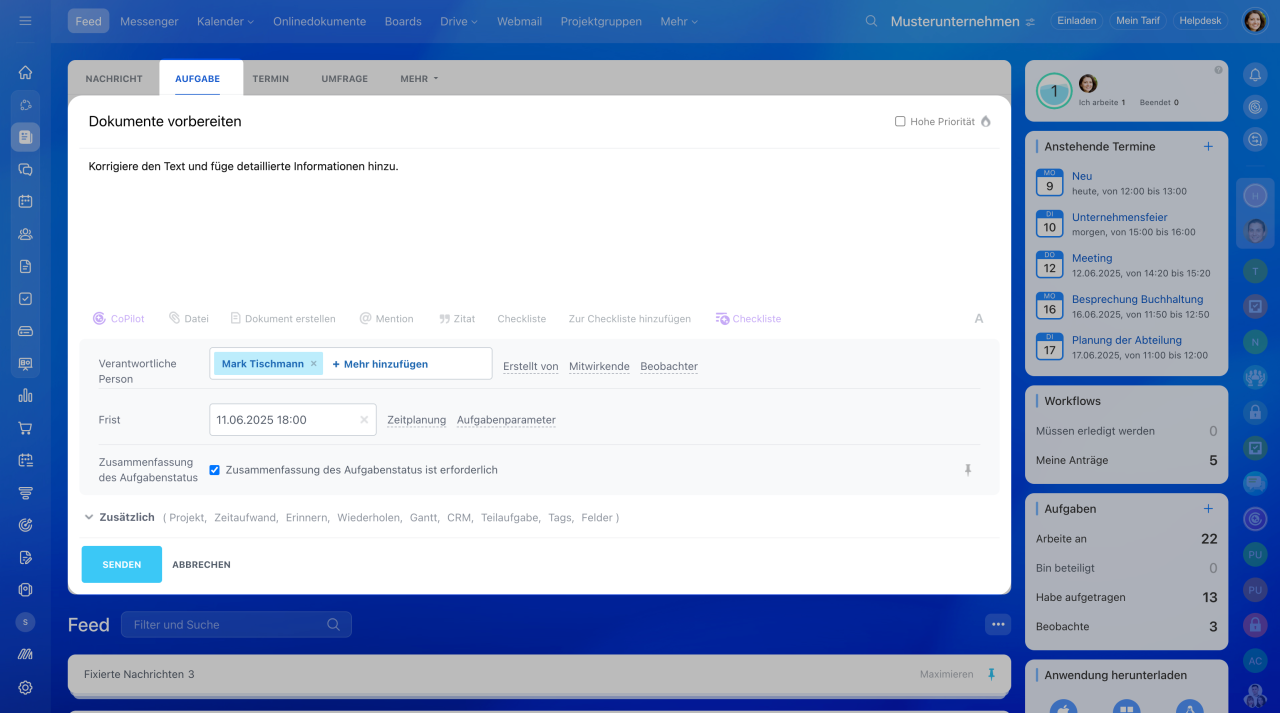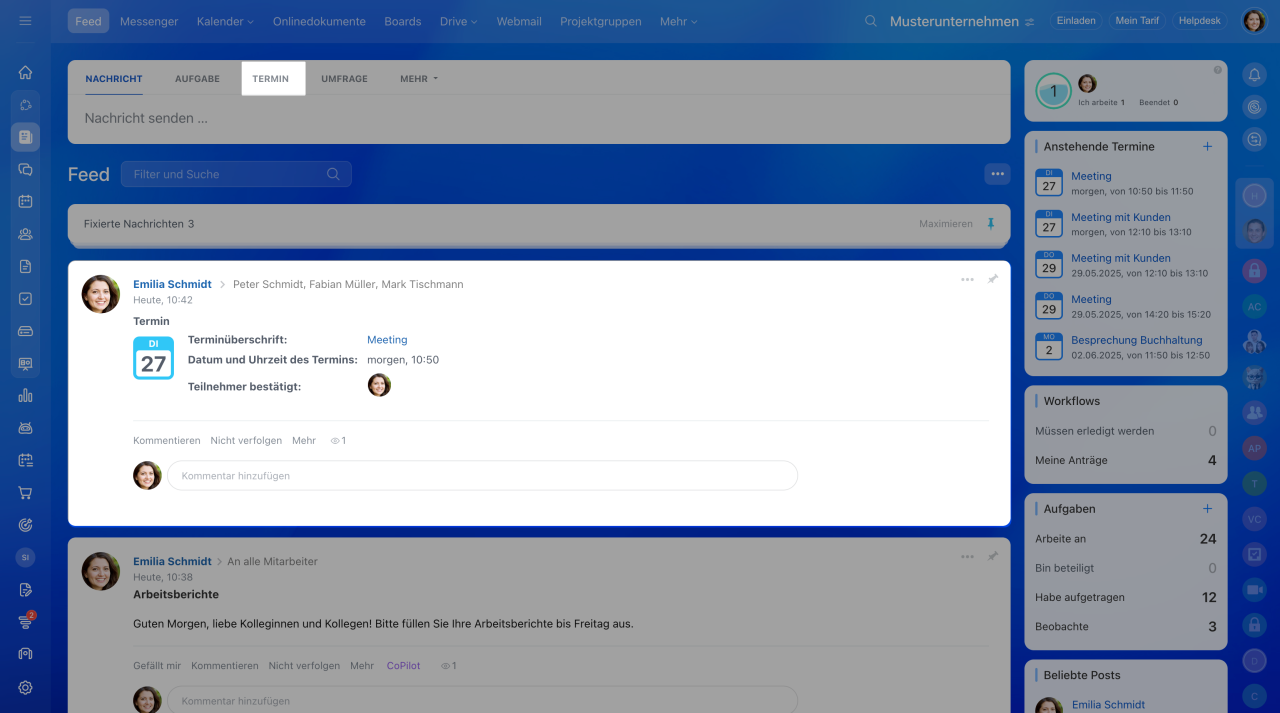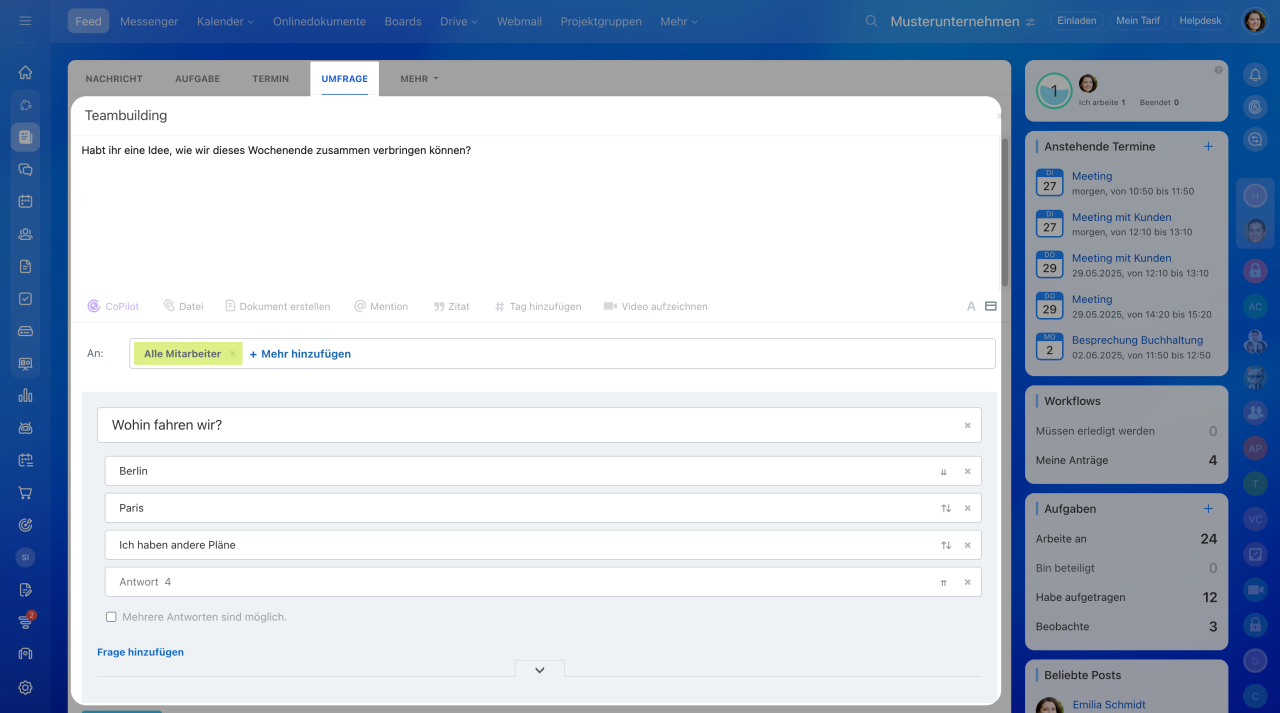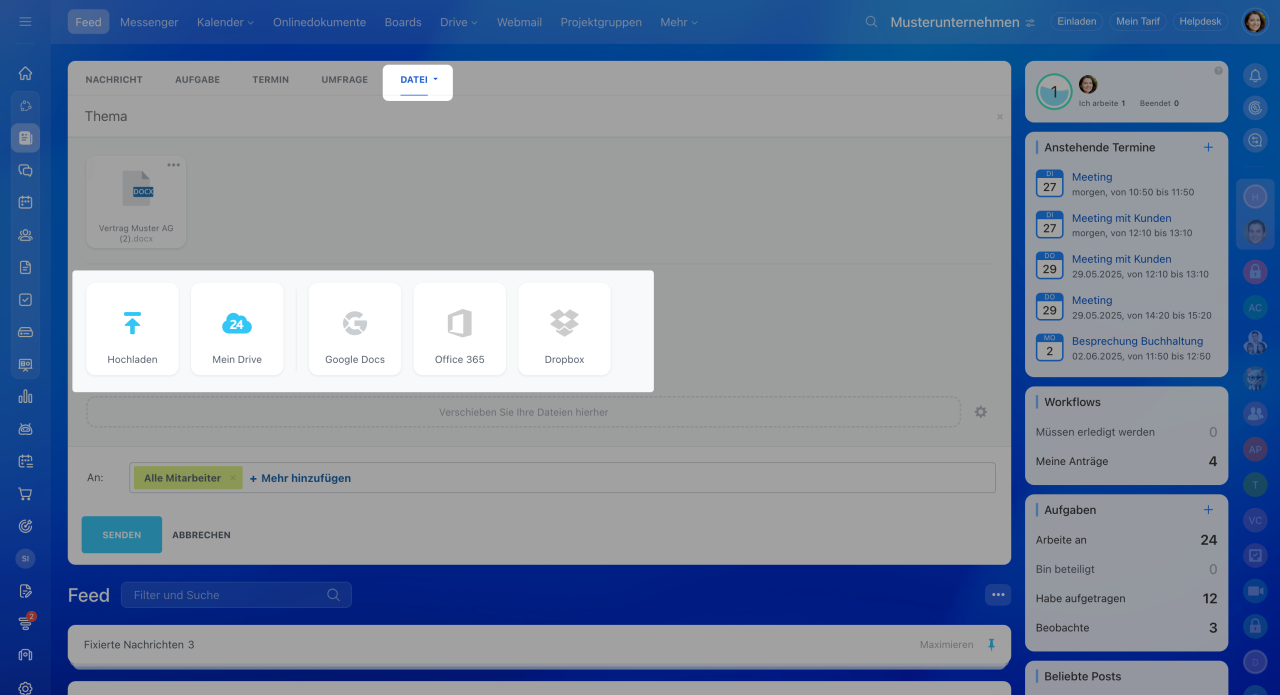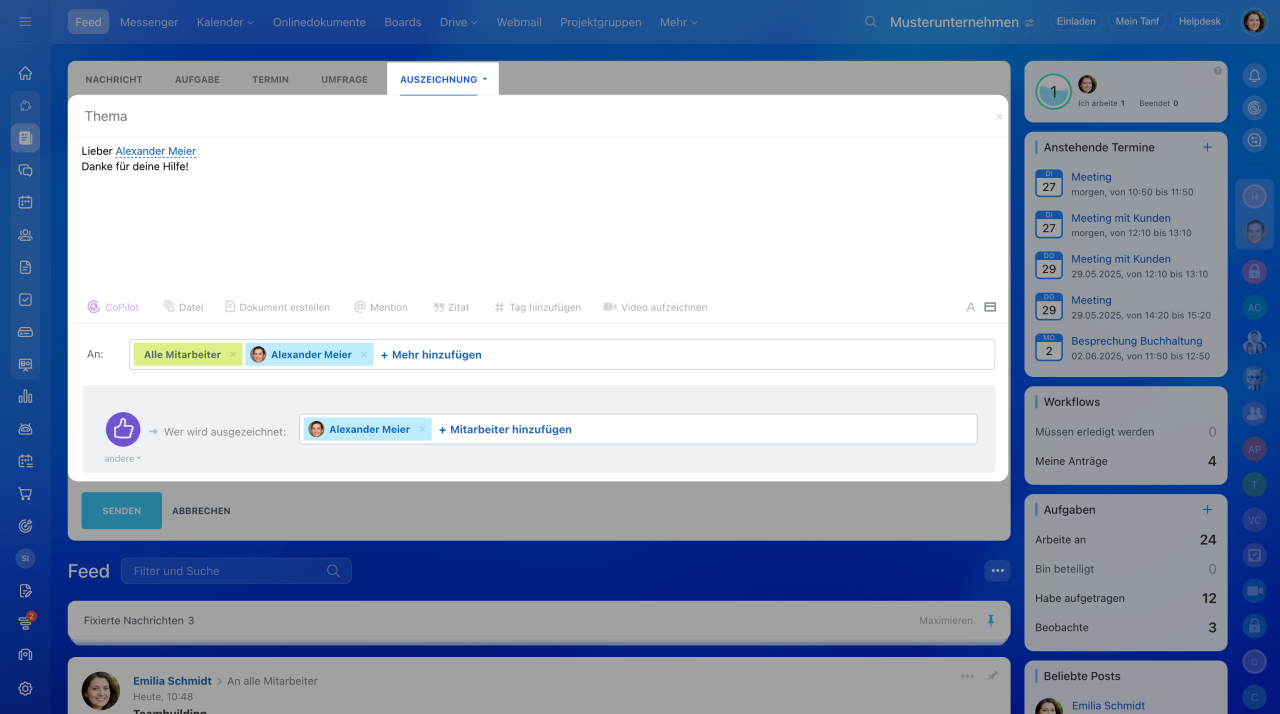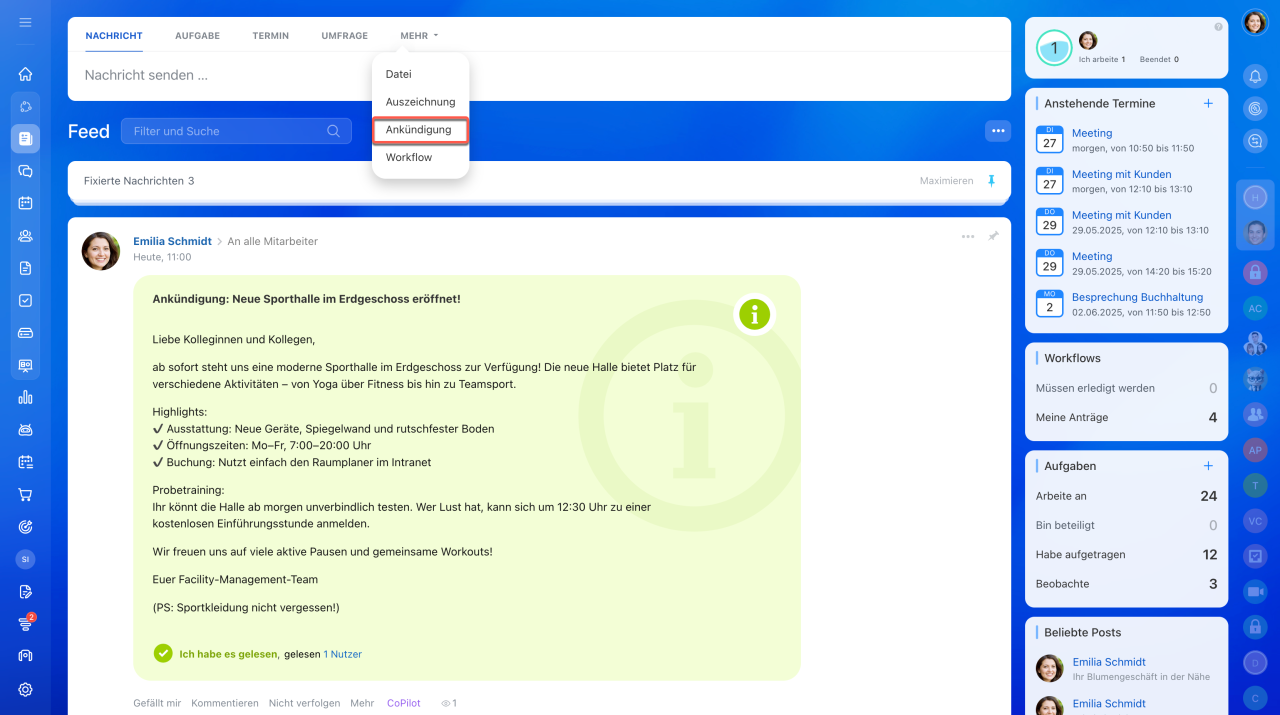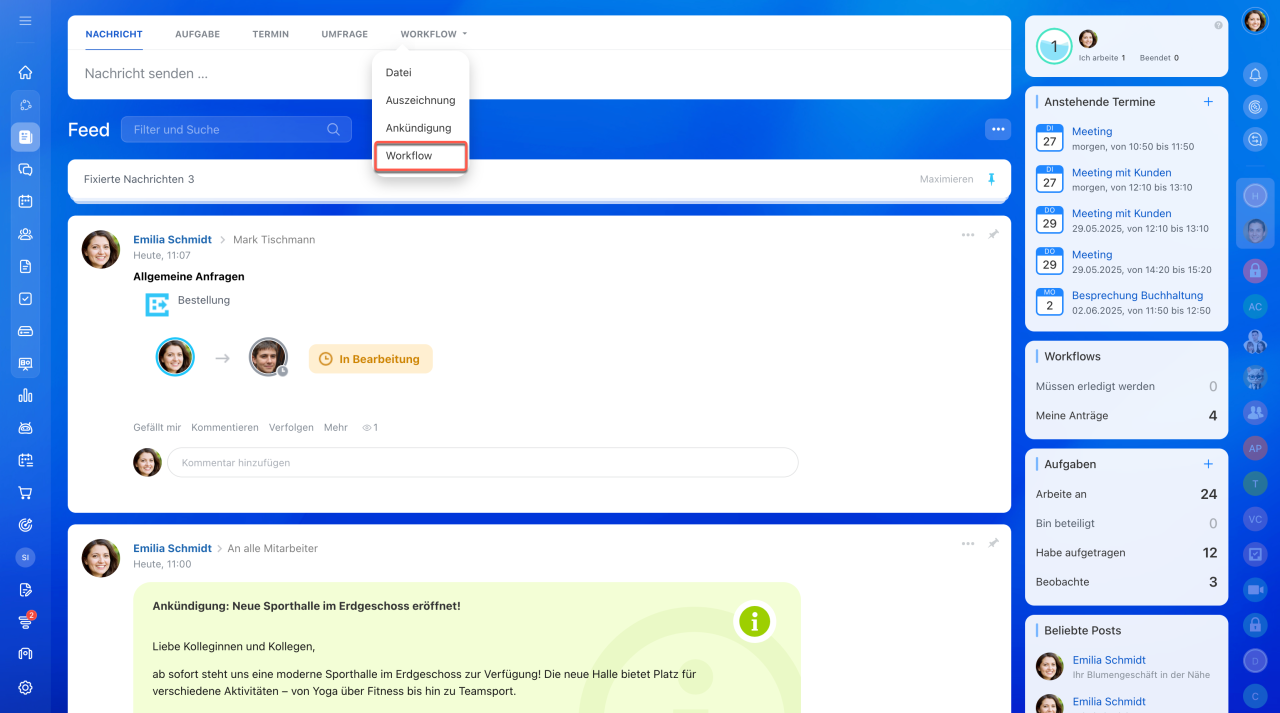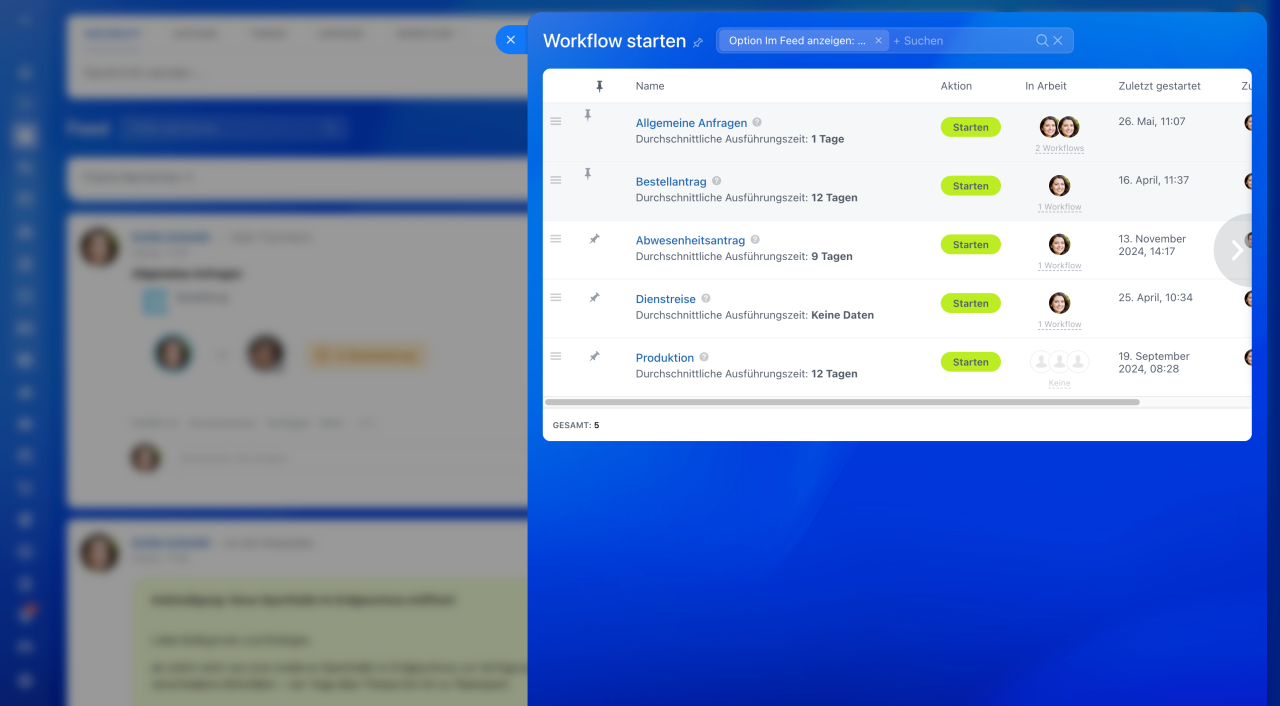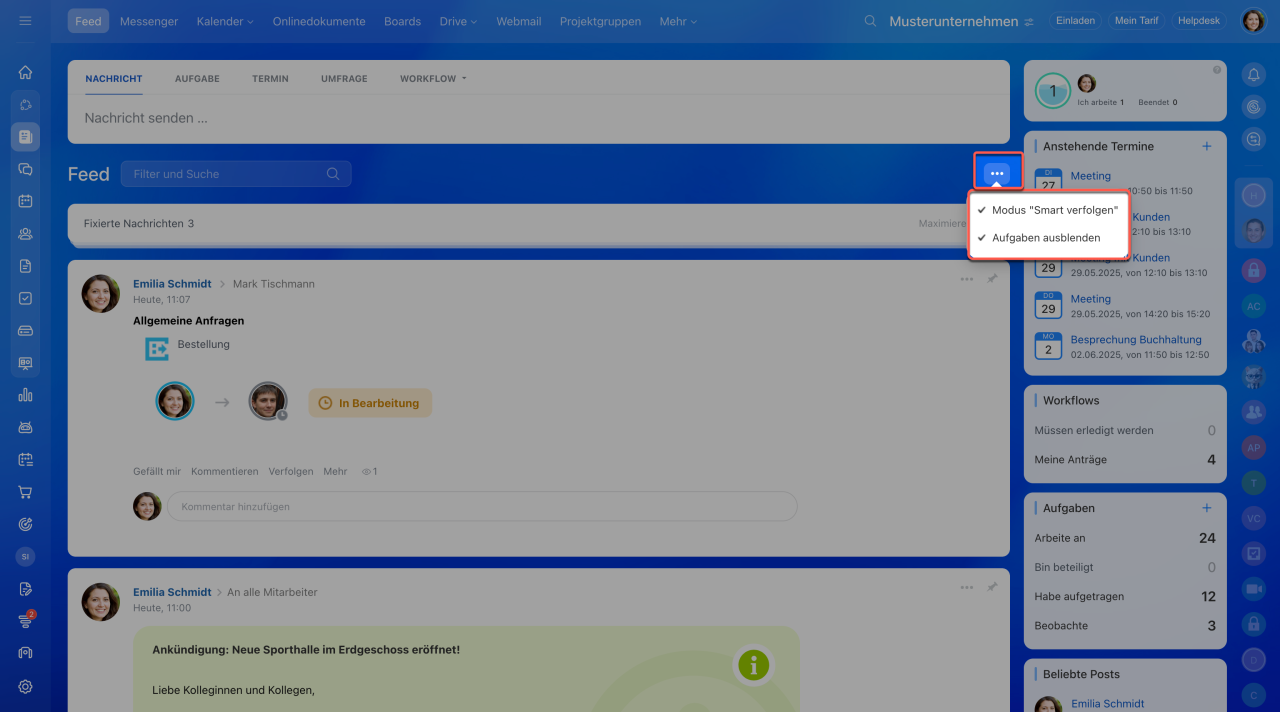Der Feed ist ein zentrales Tool für Informationsaustausch und interne Kommunikation in Ihrem Unternehmen. Der Feed enthält:
- Beiträge von Mitarbeitern
- Updates zu Arbeitsgruppen und Projekten, an denen Sie teilnehmen
- Anstehende Termine
- Arbeitsberichte
- Aktive Workflows
Der Feed informiert alle Beteiligten über Aktivitäten wie Nachrichten, Kommentare, Dateien, Aufgabenbenachrichtigungen und mehr.
Nachrichten. Dies ist die am häufigsten verwendete Kommunikationsmethode im Feed. Sie können einen Text schreiben oder ein Video aufnehmen. Wählen Sie aus, wer Ihre Nachricht erhalten soll: alle Mitarbeitenden, eine Gruppe oder eine bestimmte Person.
Videonachricht / Videoaufzeichnung im Feed
Nachricht im Feed erstellen
Aufgaben. Erstellen Sie direkt aus dem Feed Aufgaben für sich und Ihr Team. Auf diese Weise können Sie Mitarbeiter über ein wichtiges Ereignis informieren und gleichzeitig eine Aufgabe zur Vorbereitung hinzufügen. Ebenso lässt sich schnell eine Aufgabe aus jedem Feed-Beitrag erstellen.
Aufgaben erstellen
Aufgabe aus der Nachricht im Feed erstellen
Termine. Wenn Ihr Unternehmen ein großes Event plant und bestimmte Mitarbeiter einbeziehen möchte, können Sie im Feed einen Termin anlegen. Im Terminformular tragen Sie Datum, Uhrzeit, Standort und Teilnehmer ein.
Neue Termine erstellen
Umfragen. Für wichtige Entscheidungen können Sie die Meinungen Ihrer Mitarbeiter einholen. Erstellen Sie im Feed eine Umfrage und senden Sie diese an alle Mitarbeiter oder bestimmte Abteilungen, um Feedback zu erhalten.
Umfrage im Feed erstellen
Dateien. Im Feed können Sie Dateien anhängen und teilen. Laden Sie Dokumente aus dem Bitrix24 Drive oder von Ihrem Computer hoch, teilen Sie die Dateien mit Kollegen und diskutieren Sie Details in den Kommentaren.
Dateien im Feed und Drive anzeigen
Auszeichnungen. Möchten Sie Kollegen für besondere Leistungen oder Anlässe würdigen, können Sie im Feed eine Auszeichnung verfassen und den entsprechenden Mitarbeiter als Empfänger auswählen. Die erhaltenen Auszeichnungen werden im Nutzerprofil des Mitarbeiters angezeigt.
Auszeichnung in Feed erstellen
Ankündigungen. Ankündigungen dienen dazu, alle Kollegen mit erforderlicher Lesebestätigung zu informieren. Diese Nachrichten werden farblich hervorgehoben und zusätzlich im rechten Feed-Bereich angezeigt, um sicherzustellen, dass kein Mitarbeiter sie übersieht.
Ankündigung mit Lesebestätigung erstellen
Workflows. Starten Sie einen Workflow, um einen Urlaub zu beantragen oder ein Dokument an Ihren Kollegen zur Genehmigung weiterzuleiten. Sie erhalten Systemnachrichten, die Sie über den Status direkt im Feed informieren.
Workflows im Feed
Feed-Einstellungen. Konzentrieren Sie sich auf wichtige Details, indem Sie in den Feed-Einstellungen bestimmte Modi aktivieren.
Modus "Smart verfolgen". Nach oben werden nur die Nachrichten verschoben, die Sie selbst gepostet haben, wo Sie Empfänger sind oder erwähnt wurden.
Modus "Smart verfolgen"
Aufgaben ausblenden. Dieser Modus ermöglicht es Ihnen, Aufgabenbenachrichtigungen im Feed auszublenden. Wenn er aktiviert ist, können Sie Aufgaben nur im Bereich Aufgaben verwalten. Aufgabenbenachrichtigungen werden wie vorher über das Benachrichtigungszentrum zugestellt.
Feed-Modus "Aufgaben ausblenden"
Zusammenfassung
- Der Feed ist ein zentrales Tool für Informationsaustausch und interne Kommunikation in Ihrem Unternehmen.
- In Feed können Sie Nachrichten hinzufügen, Aufgaben oder Termine erstellen, eine Umfrage durchführen oder Arbeitsberichte veröffentlichen.
- Wählen Sie den passenden Feed-Modus, um nur nötige Beiträge im Feed anzuzeigen.